Heim >Software-Tutorial >Computer Software >So legen Sie die persönliche Datenschutzstufe im Microsoft Edge-Browser fest – So legen Sie die persönliche Datenschutzstufe im Microsoft Edge-Browser fest
So legen Sie die persönliche Datenschutzstufe im Microsoft Edge-Browser fest – So legen Sie die persönliche Datenschutzstufe im Microsoft Edge-Browser fest
- WBOYWBOYWBOYWBOYWBOYWBOYWBOYWBOYWBOYWBOYWBOYWBOYWBnach vorne
- 2024-03-04 17:25:07904Durchsuche
PHP-Editor Apple stellt Ihnen vor, wie Sie die persönliche Datenschutzstufe im Microsoft Edge-Browser festlegen. Heutzutage, da die Netzwerksicherheit immer wichtiger wird, rückt der Schutz der Privatsphäre in den Fokus der Benutzer. Durch die Festlegung eines angemessenen Datenschutzniveaus können personenbezogene Daten effektiv vor der Offenlegung geschützt werden. In diesem Artikel erfahren Sie im Detail, wie Sie die persönliche Datenschutzstufe des Microsoft Edge-Browsers festlegen, damit Sie sich beim Surfen im Internet wohler und sicherer fühlen.
Öffnen Sie die Desktop-Verknüpfung „Microsoft Edge-Browser“ und starten Sie die Software.

Nachdem Sie den „Microsoft Edge-Browser“ aufgerufen haben, wählen Sie rechts die Schaltfläche „Einstellungen & Sonstiges“.
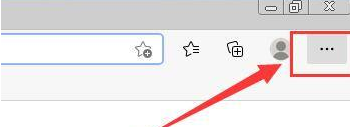
Wählen Sie im Dropdown-Menü „Einstellungen und Sonstiges“ die Spalte „Einstellungen“ aus.
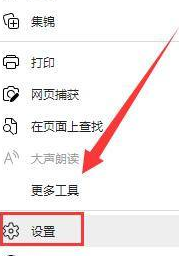
Wählen Sie in der Benutzeroberfläche „Einstellungen“ die Spalte „Datenschutz, Suche und Dienste“ aus.
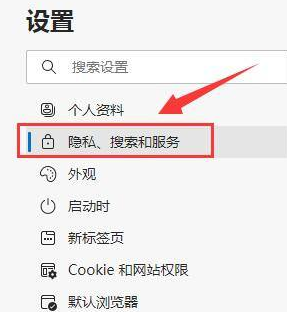
Aktivieren Sie in der Benutzeroberfläche „Datenschutz, Suche und Dienste“ die Spalte „Tracking-Schutz“: „Einfach“, „Ausgewogen“ und „Streng“, um die persönliche Datenschutzstufe festzulegen.
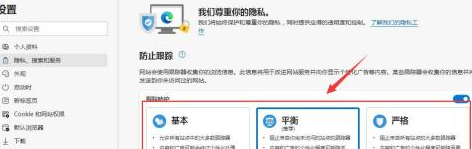
Das obige ist der detaillierte Inhalt vonSo legen Sie die persönliche Datenschutzstufe im Microsoft Edge-Browser fest – So legen Sie die persönliche Datenschutzstufe im Microsoft Edge-Browser fest. Für weitere Informationen folgen Sie bitte anderen verwandten Artikeln auf der PHP chinesischen Website!
In Verbindung stehende Artikel
Mehr sehen- Wie implementiert man den Auswahlboxeffekt eines Formulars in HTML? Implementierung von Optionsfeldern und Mehrfachauswahlfeldern (Codebeispiel)
- Was ist der Unterschied zwischen Skriptsprache und Programmiersprache?
- Das AI-Direktauswahltool zeigt keine Ankerpunkte an
- So lösen Sie das Problem der Endlosschleife beim Öffnen von Webseiten im Edge-Browser
- Wie stelle ich die Edge-Browser-Kompatibilität ein? Anleitung zum Aktivieren des Edge-Browser-Kompatibilitätsmodus

